Wanneer u een toepassing koopt of downloadt van internet, wordt deze vaak gedownload als een .dmg-bestand in plaats van de toepassing zelf. Het bestand krijgt waarschijnlijk dezelfde naam als de applicatie en sommige mensen zijn misschien een beetje in de war over hoe ze correct kunnen gebruiken wat ze hebben gedownload.
MacFixIt-lezer Mary schreef een vraag hierover:
"Hoe gebruik je deze DMG-bestanden op de juiste manier bij het downloaden van applicaties? Soms wanneer ik apps download, wordt er een DMG-bestand geopend en er zijn instructies om het programma te installeren wanneer ik het open en op andere momenten wanneer ik een applicatie download, open ik het en lijkt het werken, maar wanneer ik mijn systeem opnieuw start, kan ik de toepassing niet meer vinden. "Traditioneel is software gedistribueerd op fysieke media, zoals CD-ROM's, die alleen-lezen zijn en ervoor zorgen dat de software op hen is zoals de ontwikkelaar het bedoeld heeft. Tegenwoordig, met breedbandinternet, kan software gemakkelijker worden gedownload, maar ontwikkelaars moeten er nog steeds voor zorgen dat de software intact wordt ontvangen. Als ze toestaan dat de software wordt gedownload zoals ze is, kan er tijdens het transport corruptie optreden; het kan ook worden gemanipuleerd aangezien het zich op de servers van de ontwikkelaar bevindt.
Schijfkopiebestanden (waarvan DMG één type is) helpen deze problemen te voorkomen door een manier aan te bieden om gegevens op een relatief veilige manier te verpakken. Deze bestanden bootsen de functie van een fysieke schijf na en gedragen zich op dezelfde manier doordat het systeem uitlegt dat u ze opent alsof u zojuist een CD-ROM in uw computer hebt geplaatst, en om ze te sluiten, werpt u ze gewoon uit zoals u een extern station zou ontkoppelen of verwijder een CD-ROM. Het verschil is dat het DMG-bestand zelf op uw computer blijft staan, in tegenstelling tot een CD-ROM die wordt verwijderd wanneer deze wordt uitgeworpen.
Naast dat ze zich als een fysieke schijf gedragen, bieden DMG-bestanden de voordelen van het verifiëren van de integriteit van hun inhoud wanneer ze worden geopend, waardoor ze de mogelijkheid hebben om hun inhoud te comprimeren en ook alleen-lezenopties hebben, zodat ze één doel dienen en niet worden gemakkelijk aangepast.
Jammer genoeg is de overstap naar het regelmatig gebruiken van DMG-bestanden voor het verspreiden van applicaties, bij sommige mensen enigszins verwarrend over hoe ze te gebruiken. Ik heb ook gevallen gezien waarin mensen hun Toepassingen-map hebben bevolkt met DMG-bestanden die ze hebben gedownload en na een dag gebruik hebben ze mogelijk meerdere schijfkopieën op hun systeem waarop ze hun verschillende programma's starten.
Hier zijn enkele eenvoudige stappen voor het beheren van elk bestand dat u downloadt, vooral als het wordt gedistribueerd in DMG-bestanden.

- Zoek het bestand
Nadat je het bestand hebt gedownload, controleer je de locatie waar je het hebt gedownload en zoek je het DMG-bestand zelf. In sommige gevallen kan het bestand onmiddellijk worden geopend, maar dit is niet altijd het geval. Een eenvoudige manier om dit te doen, is door de "Downloads" -geschiedenis van uw browser te bekijken, die u in Safari kunt openen in het menu "Venster" of door te klikken op de downloadknop op de werkbalk Safari (deze moet zich in de rechterbovenhoek van het venster bevinden). en zien eruit als een pijl die naar beneden wijst).
Klik in de geschiedenis van de downloads op het vergrootglaspictogram naast het gedownloade bestand om het in de Finder te tonen (deze functie kan verschillen voor elke browser die u gebruikt).
- Open het bestand
Dubbelklik op het bestand om het te openen, en u zou het moeten zien verschijnen en weergeven alsof u een extern station hebt aangesloten of een CD-ROM hebt geplaatst. Als het bestand al is geopend, laat de Finder u alleen het venster zien in plaats van het bestand meerdere keren op te zetten.
- Installeer de applicatie
Hier zijn twee opties. In sommige gevallen plaatsen ontwikkelaars de toepassing in een gebruiksklare status in de schijfkopie, waar u het pictogram van de toepassing ziet (of een map die deze bevat) en als u de toepassing opent, wordt deze gestart en uitgevoerd zoals u zou verwachten . In deze gevallen moet het programma nog steeds op uw computer worden geïnstalleerd en niet in het schijfimagebestand worden bewaard, dus sleep het van het schijfimage-venster naar uw map Toepassingen. Wanneer u dit doet, wordt u mogelijk gevraagd de gebruikersnaam en het wachtwoord van uw beheerder op te geven, omdat de map Toepassingen enigszins is beveiligd.
De tweede optie is als de inhoud van de schijfkopie een installatieprogramma voor de toepassing is, in plaats van de toepassing zelf. In dit geval kan het pictogram van het installatieprogramma er als een klein geel-oranje vakje uitziet, maar zo niet, dan moet de naam ervan het woord "installatieprogramma" bevatten om het als zodanig te identificeren. Open het installatieprogramma en volg de instructies op het scherm om het programma te installeren.
- Werp het DMG-bestand uit
Nadat u het programma erop hebt geïnstalleerd, sluit u het venster van het DMG-bestand en sleept u de schijfkopie naar de prullenmand of klikt u op de knop Uitwerpen in de navigatiekolom van Finder om deze uit te werpen.
Op dit punt kunt u nu het programma openen vanuit uw map Programma's, in plaats van het te openen vanuit het DMG-bestand zelf. U kunt het DMG-bestand nu verwijderen als u dat wilt, maar misschien slaat u het liever op op een extern station of op een andere veilige locatie voor het geval u het programma opnieuw moet installeren. Hoewel veel ontwikkelaars de optie bieden om het DMG-bestand opnieuw te downloaden, is het soms handiger om het te hebben.



Als laatste gedachte, als u in het verleden hele DMG-bestanden naar uw map Toepassingen hebt gesleept, gaat u naar de map en bekijkt u of er daar aanwezig zijn. Als dat het geval is volg dan deze instructies om het te openen, installeer de applicatie erin en bewaar of verwijder het DMG-bestand op de juiste manier zodat het systeem niet volstaat of ruimte in beslag neemt.








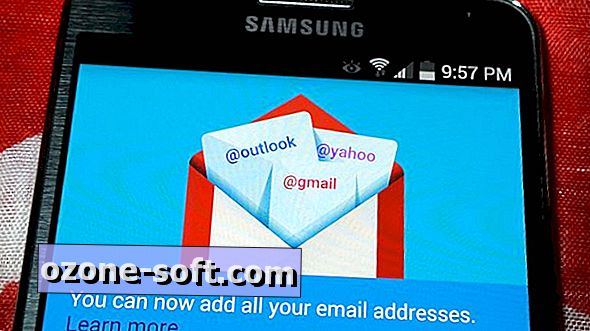




Laat Een Reactie Achter